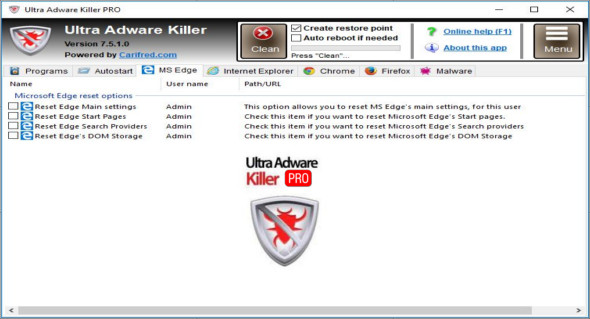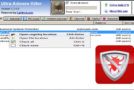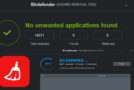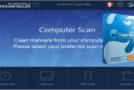Ultra Adware Killer est un puissant outil pour analyser, détecter et supprimer les logiciels publicitaires et les logiciels malveillants pour tous les utilisateurs d’un système Windows. Il supprime les barres d’outils, les publicités, les plug-ins, les moteurs de recherche indésirables et les programmes indésirables, chevaux de Troie, rootkits, ransomware et toutes les autres formes de logiciels malveillants.
Recherche de logiciels publicitaires et de logiciels malveillants
Pour lancer une analyse, appuyez sur le bouton « Scan » (Démarrer l’analyse), ce bouton deviendra « Stop ». Vous pouvez appuyer à nouveau à tout moment pendant le scan pour annuler le scan. L’analyse complète ne prend généralement que quelques secondes.
Si vous souhaitez analyser uniquement l’utilisateur actuel, désélectionnez l’option Analyser tous les utilisateurs avant de lancer l’analyse. Le compte SYSTEM sera toujours analysé. La barre de progression juste en dessous du bouton Démarrer l’analyse vous indiquera la progression de l’analyse, et une étiquette de texte sous la barre de progression vous indiquera quelle section est en cours d’analyse.
Pendant que l’analyse est en cours, vous pouvez consulter les éléments déjà trouvés. En double-cliquant sur un élément, vous accédez automatiquement à son emplacement dans le registre. Vous pouvez également accéder à l’emplacement de l’élément dans le système de fichiers, si disponible, en cliquant avec le bouton droit de la souris sur la ligne de l’élément et en sélectionnant Ouvrir l’emplacement du fichier. Cela vous permet d’avoir un meilleur aperçu de l’élément et de décider si vous souhaitez le supprimer ou non.
Conseil : pour gagner du temps, pendant le traitement de l’analyse, décochez les éléments que vous ne souhaitez pas supprimer ou les éléments de liste blanche que vous ne souhaitez pas que Ultra Adware affiche dans les analyses futures.
Vous pouvez rapidement vérifier / décocher tous les éléments de la liste : cliquez avec le bouton droit de la souris sur la liste pour l’ouvrir, puis sélectionnez Vérifier tout ou Vérifier aucun, respectivement. Le menu contextuel comporte également un élément de menu Ouvrir un emplacement de registre qui effectuera la même action que si vous double-cliquez sur l’élément de liste, comme indiqué ci-dessus.
Une fois l’analyse terminée, un message vous indique le nombre d’éléments trouvés. Vous pouvez accéder au journal de l’analyse en appuyant sur le bouton Menu, puis en sélectionnant l’élément de menu Afficher le journal d’analyse.
Configuration :
– Windows (x32/x64 Bits) : Xp, Vista, 7, 8, 8.1, 10
– Processeur : 1 Ghz
– Mémoire vive : 1 Go
Langue : Anglais
Taille : 10.0 Mo
Cet article a été mis à jour le 29 août 2018